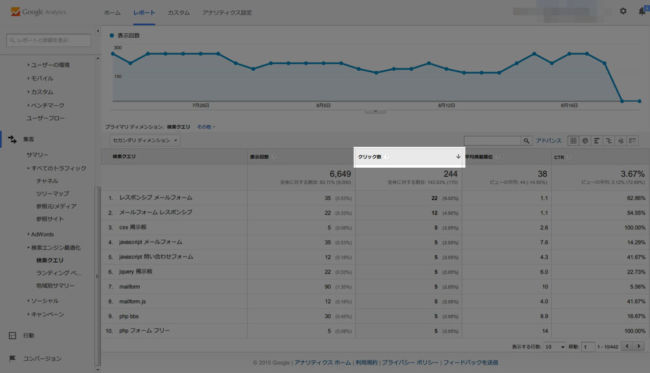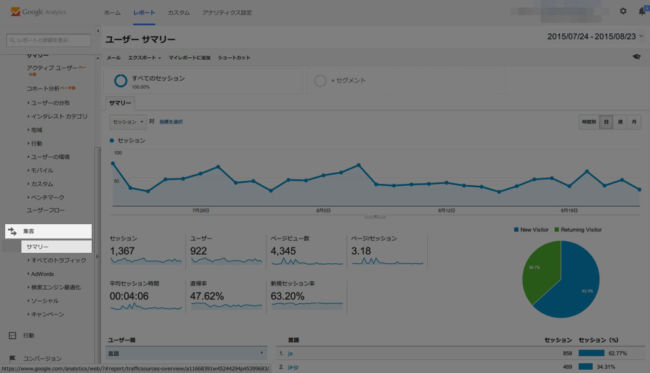自分のウェブサイトにアクセス解析を設置しておけば、GoogleやYahooなどの検索サイトから訪問してきた人がどのような語句(キーワード)で検索をしたのかを確認することができる。
今回はGoogleアナリティクスでの確認方法を説明します。
Googleアナリティクスの最低限確認すべき箇所については「アクセス解析(Googleアナリティクス)を導入してまず最初に見るべき箇所」のページを参考にしてください。
検索結果が暗号化される前までのやり方
Googleアナリティクス・ログインページ
https://www.google.com/intl/ja_jp/analytics/
Googleアナリティクスにログイン直後は以下のような画面である。
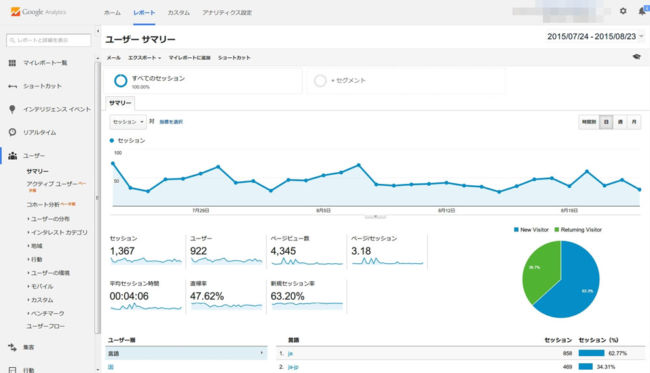
ログイン直後は期間が直近1ヶ月、表示は「ユーザー」内の「サマリー」が表示されているはずです。
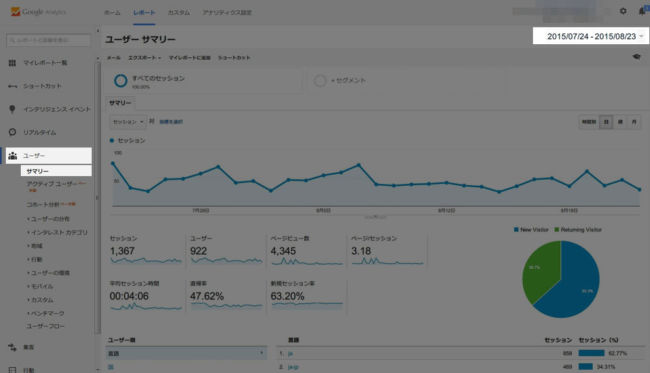
表示された右側の表の「Organic Search(オーガニック検索)」をクリックします。
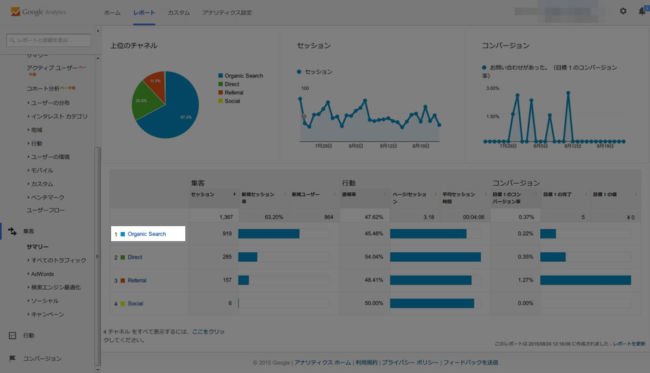
訪問者の検索語句(キーワード)が一覧表示されます。
10位以降の語句(キーワード)を見たい場合は表の右下にあるプルダウンメニューやボタンで操作できます。

1位の欄はほぼ必ず「(not provided)」になっていると思います。
これは検索語句が取得できなかった場合のことを指します。
2012年3月からGoogleの検索結果は暗号化されるようになり、アクセス解析で検索語句(キーワード)を取得できなくなりました。
そして2015年8月18日からYahooの検索結果も暗号化されるようになったので、今後は上記のキーワード一覧はほぼすべて(not provided)になると思われます。
Yahoo検索結果が暗号化されてからのやり方
画面左のメニューから「集客」、「検索エンジン最適化」、「検索クエリ」を選択します。
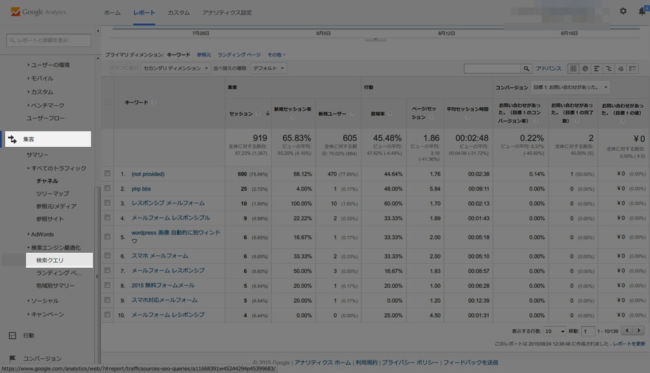
表示された一覧表の「表示回数」とは「誰かがその語句で検索した際にあなたのウェブサイトが検索結果に表示された回数:のことを指します。
そして「クリック数」が「検索結果に表示されたあなたのウェブサイトを実際にクリックして訪問した数」になります。
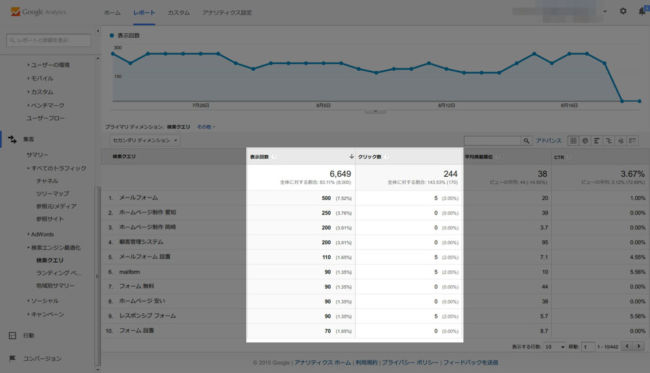
つまり「クリック数」のタイトル部分をクリックして表の並び替えを行えば、訪問者がどのような語句で検索をしてきたのかを知ることができます。